Labojums: Teksasas ķēdes zāģa slaktiņa kontrolieris nedarbojas (PS5)
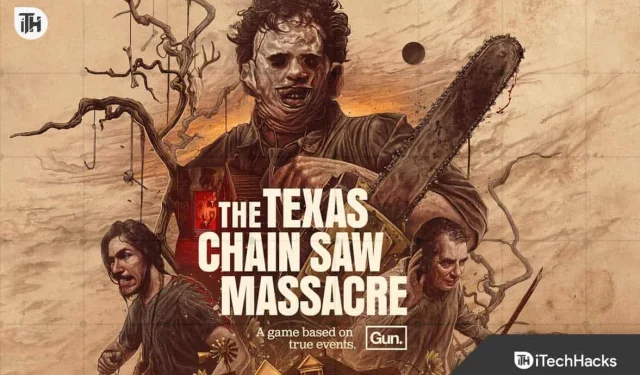
Vai arī jūs saskaraties ar Teksasas ķēdes zāģa slaktiņa kontroliera nedarbošanās problēmu savā PS5? Daudzi lietotāji ir ziņojuši, ka Texas Chain Saw Massacre kontrolieris nedarbojas, kad viņi mēģina ar to spēlēties.
Teksasas ķēdes zāģu slaktiņš ir izlaists, lai lietotāji varētu spēlēt. Šī ir interesanta spēle, kuras pamatā ir patiesi notikumi. Tomēr lietotāji saskaras ar dažādām problēmām, spēlējot spēli savā PS5. Mēs esam šeit ar šo rokasgrāmatu, kurā mēs uzskaitīsim šīs problēmas risināšanas risinājumus. Ja esat viens no spēlētājiem, kurš vēlas spēlēt spēli pēc problēmas novēršanas, turpiniet lasīt šo rokasgrāmatu līdz beigām, lai to izdarītu.
Kāpēc Teksasas ķēdes zāģa slaktiņa kontrolieris nedarbojas?
Daudzi spēlētāji ir ziņojuši, ka The Texas Chain Saw Massacre Controller nedarbojas PS5. Mēģinot spēlēt spēli, viņi redz, ka kontrolieris nedarbojas, kā dēļ viņi saskaras ar dažādām problēmām. Mēs uzskaitīsim dažus iespējamos problēmas cēloņus. Tas palīdzēs jums detalizēti analizēt problēmu.
- Pārī savienošanas problēmas: ja rodas problēmas ar kontrolieri, izmantojot PS5, spēles laikā radīsies problēmas.
- Novecojusi versija: lietotāji, kuri mēģina spēlēt spēli savā novecojušajā konsolē, izmantojot novecojušu kontrolieri, saskarsies ar problēmu.
- PlayStation problēma: dažas problēmas var būt ar PlayStation 5, kuru dēļ kontrolieris nedarbojas.
- Kontrollera problēma: var būt dažas problēmas ar kontroliera programmatūru vai aparatūru, kuru dēļ jūs saskaraties ar šo problēmu.
- Kļūdas: spēlē var būt dažas kļūdas, kuru dēļ jūs nevarat izmantot kontrolieri spēles laikā.
- Sinhronizācijas problēmas: dažas sinhronizācijas problēmas var izraisīt arī kontroliera lietošanas problēmas spēles laikā.
Labojiet Teksasas ķēdes zāģa slaktiņu kontrolieri, kas nedarbojas PS5, Xbox
Šeit mēs piedāvājam risinājumus, kas jums jāievēro, lai atrisinātu problēmu, kas saistīta ar Teksasas ķēdes zāģa slaktiņa kontroliera nedarbošanos. Noteikti pārbaudiet soļus pareizi; pretējā gadījumā jūs nevarēsit novērst problēmu.
Restartējiet PlayStation 5

Lietotājiem, kuri saskaras ar problēmu, ka Texas Chain Saw Massacre Controller nedarbojas savā PS5, jāmēģina restartēt konsoli. Pastāv iespēja, ka kontrolieris nedarbojas dažu nelielu kļūdu dēļ, kuras varētu būt radušās fona pakalpojumu dēļ. Jā, dažreiz tas notiek, bet jums par to nav jāuztraucas. PlayStation 5 restartēšana var palīdzēt novērst problēmu.
Pārī vēlreiz

Ja problēma rodas pat pēc PlayStation 5 restartēšanas, iesakām vēlreiz savienot kontrolieri pārī ar PS5. Dažreiz pārī savienošanas problēmas rada arī daudz problēmu, kuru dēļ kontrolieris nedarbojas pareizi. Tāpēc jums būs lietderīgi atvienot kontrolieri un vēlreiz savienot pārī ar konsoli.
Savienojiet pārī ar dažādu režīmu

Lietotājiem, kuri ir atkārtoti izveidojuši savienojumu pārī un joprojām saskaras ar to pašu problēmu, pastāv iespēja, ka problēma rodas bezvadu režīma dēļ. Mēs iesakām savienot pārī kontrolieri nevis ar Bluetooth, bet gan ar USB režīma palīdzību. Tas palīdzēs atrisināt problēmu. Dažreiz bezvadu metode nedarbojas pareizi, ja šādas ierīces traucē kontrollera signāliem. Mēģiniet savienot pārī kontrolieri, izmantojot USB, un pārbaudiet, vai tas atrisina problēmu.
Atiestatiet kontrolieri

Tiem, kuri ir izveidojuši savienojumu pārī pat ar USB, bet joprojām saskaras ar tām pašām problēmām, mēs sagaidām, ka ar kontrolieri ir iestatīšanas problēma. Tas var sākties jebkura iemesla dēļ, tāpēc jums būs lietderīgi atiestatīt kontrolieri un pārbaudīt, vai problēma ir atrisināta. Lai atiestatītu kontrolieri, jums jāveic tālāk norādītās darbības.
- Paņemiet kontrolieri un skatiet tā aizmuguri .
- Tagad jūs redzēsit caurumu pie Sony Word.
- Jums ir jāizmanto sim izgrūšanas rīks vai tapa (Neņemiet asus priekšmetus), caur kuru varat to izspiest.
- Nospiežot to, jūs dzirdēsiet noklikšķināšanas skaņu .
- Tagad jums tas ir jānospiež piecas sekundes . Pēc tam atlaidiet pogu .
- Kad tas ir izdarīts , pievienojiet kontrolieri ar USB palīdzību konsolei .
- Jūsu kontrolleris ir veiksmīgi atiestatīts.
Atkārtoti sinhronizējiet kontrolieri savā PS5

Ja ilgu laiku neesat sinhronizējis kontrolieri, mēs iesakām to izdarīt. Ir daudz lietotāju, kuri to ir izdarījuši, un viņi varēja atrisināt problēmu bez jebkādām problēmām. Ir svarīgi, lai jūs laiku pa laikam sinhronizētu kontrolieri; pretējā gadījumā problēmas, piemēram, nedarbošanās, turpinās rasties. Lai atkārtoti sinhronizētu kontrolieri, tas ir jāaizmirst no Bluetooth piederumiem. Darbības ir ļoti vieglāk izdarāmas. Lai to izdarītu, jums būs jāveic tālāk norādītās darbības.
- Konsolē atveriet iestatījumus .
- Tagad dodieties uz Aksesuāri .
- Pēc tam noklikšķiniet uz Vispārīgi .
- Tagad atlasiet opciju Bluetooth piederumi .
- Tur jūs redzēsit dažādus kontrolierus.
- Jums ir jāizvēlas kontrolieris, kas nedarbojas, un pēc tam to aizmirst .
Atjauniniet kontrolieri

Kad esat atkārtoti sinhronizējis kontrolieri, neaizmirstiet pārbaudīt, vai nav pieejami jauni atjauninājumi. Pastāv iespēja, ka ilgu laiku neesat atjauninājis kontrolieri savā konsolē, un tāpēc rodas problēma. Jums būs noderīgi pārbaudīt kontrollera atjauninājumus, lai izvairītos no problēmām, kas rodas novecojušās kontrollera versijas dēļ. Lai atjauninātu kontrolieri, jums jāveic tālāk norādītās darbības.
- Konsolē atveriet iestatījumus .
- Tagad dodieties uz sadaļu Piederumi .
- Atlasiet opciju Kontrolieri.
- Tagad izvēlieties opciju Bezvadu kontrollera ierīces programmatūra .
- Ja kontrollerim ir pieejams jauns atjauninājums, lejupielādējiet to, nospiežot pogu X.
Atjauniniet konsoli

Kad esat atjauninājis kontrolieri, jums būs arī noderīgi pārbaudīt, vai konsolei ir pieejami jauni atjauninājumi. Daudzas reizes lietotāji turpina atlikt sistēmas atjauninājumus, kas nonāk viņu ierīcē, jo viņi nevēlas pārtraukumus spēles laikā. Mēs visi zinām, ka, kad ierīces tiek atjauninātas, tas kļūst lēns, kas var radīt problēmas. Tāpēc mēs iesakām pārbaudīt konsoles atjauninājumus un, ja ir pieejami jauni atjauninājumi, lejupielādējiet tos un noteikti instalējiet tos. Tas palīdzēs jums atrisināt problēmu.
Pārbūvējiet datu bāzi
Varat arī mēģināt atjaunot datu bāzi, jo tas palīdz atrisināt problēmu, kas rodas konsoļu dēļ. Ir daudz lietotāju, kuri ir mēģinājuši to atrisināt, lai atrisinātu problēmu. Mēs ieteiksim jums to darīt. Lai to izdarītu, jums jāveic tālāk norādītās darbības.
- Palaidiet PS5 konsoli drošajā režīmā. Lai to izdarītu, jums ir jānospiež un jātur barošanas poga, līdz atskan divi pīkstieni.
- Pēc tam pievienojiet kontrolieri ar USB kabeli.
- Kad tas ir pievienots, nospiediet kontroliera pogu PS.
- Tagad atlasiet opciju Notīrīt kešatmiņu un atjaunot datu bāzi.
- Atlasiet opciju Izvēlēties atjaunot datu bāzi .
- Tagad PS5 tiks restartēts, tiklīdz process būs pabeigts. Jums jāsāk spēle un jāpārbauda, vai kontrolieris darbojas pareizi vai nē.
Nelielas kļūdas spēlē

Pastāv iespēja, ka kontrolieri nedarbojas tikai spēlē. Tas var notikt, ja ir kādas problēmas ar spēles komponentiem. Jā, tas var notikt, ja spēles komponents, kas paredzēts kontroliera apstrādei, nedarbojas pareizi. Tāpēc mēs iesakām pagaidīt kādu laiku un pēc tam pārbaudīt, vai kontrolleris sāk darboties pareizi. Ja šī problēma rodas kļūdu dēļ, izstrādātāji sāks strādāt pie tās risināšanas.
Pārbaudiet ar citām spēlēm un PlayStation
Ja, izmantojot kontrolieri ar spēli The Texas Chain Saw Massacre, rodas problēmas, iesakām to pārbaudīt arī citās spēlēs. Pastāv iespēja, ka kontrolieris nedarbojas ar The Texas Chain Saw Massacre un strādā pie citām spēlēm.

Pastāv arī iespēja, ka tā nedarbojas citās spēlēs kopā ar visu PlayStation. Tāpēc jums tie ir jānošķir. Kad esat noskaidrojis, vai kontrolieris darbojas citās spēlēs vai nedarbojas visā PlayStation, jūs viegli varēsit atrisināt problēmu.
Pārbaudiet spēles atjauninājumus

Lietotājiem, kuri saskaras ar kontroliera nedarbošanās problēmu tikai vietnē The Texas Chain Saw Massacre, jāmēģina pārbaudīt jaunākos spēles atjauninājumus. Pastāv iespēja, ka kontrolieris spēlē nedarbojas dažu kļūdu vai failu problēmu dēļ. Tāpēc jums būs noderīgi pārbaudīt jaunākos spēles atjauninājumus, jo pastāv iespēja, ka izstrādātāji ir izlaiduši jaunos atjauninājumus, lai atrisinātu problēmu. Tā kā jūs to neesat lejupielādējis, jūs joprojām saskaraties ar to pašu problēmu.
Sazinieties ar atbalsta komandu
Ja esat pareizi izmēģinājis visas ceļvedī norādītās metodes un joprojām saskaraties ar to pašu problēmu, mēs iesakām sazināties ar atbalsta komandu.
Ja esat izanalizējis, ka problēma rodas tikai ar spēli, tad jums jāsazinās ar spēles klientu atbalstu.
Bet, ja problēma rodas katrā spēlē un konsolē, mēs iesakām apmeklēt servisa centru vai sazināties ar PlayStation atbalsta komandu, lai viņi varētu jums palīdzēt problēmas risināšanā.
Iesaiņošana
Texas Chain Saw Massacre ir asa sižeta spēle, kas ir izlaista spēlētājiem. Tas ir pieejams dažādās platformās. Lietotāji to ir lejupielādējuši PlayStation 5, taču daži ziņo par dažādām problēmām ar to.
Lietotāji ziņoja, ka kontrolieris nedarbojas. Tāpēc šajā rokasgrāmatā mēs nonācām pie risinājuma, ar kura palīdzību jūs varēsit atrisināt problēmu, ar kuru saskaraties, spēlējot spēli. Mēs ceram, ka šī rokasgrāmata palīdzēs jums atrisināt problēmu.
- Teksasas motorzāģu slaktiņš turpina avarēt: 15 veidi, kā to novērst
- Teksasas ķēdes zāģa slaktiņa novēršana zemā FPS: 10 vienkārši veidi, kā palielināt
- Labojums: Teksasas motorzāģu slaktiņš netiks palaists
- Kā salabot PS4 kontroliera mirgojošu baltu gaismu
- Labojiet COD Warzone 2 kontrolieris, kas nedarbojas vai nav konstatēta kļūda
- Kā labot Oculus kontrolieri, kas nedarbojas
- Kā novērst Xbox Series X kontrollera sinhronizāciju vai savienojumu
Atbildēt